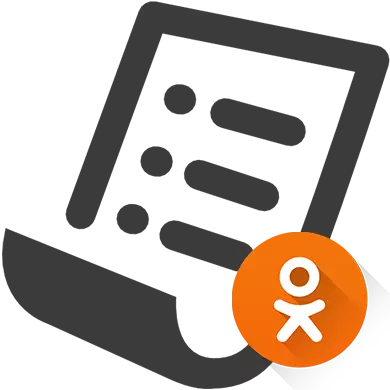
"Black List" er gitt spesielt for å blokkere spesielt irriterende brukere, slik at de ikke skriver irriterende meldinger. Men hvis du av en eller annen grunn har forandret meg for å holde en person i "svartlisten", kan du raskt fjerne den derfra.
Administrere "svart programvare" i klassekamerater
Med hjelp av "Black List" kan du beskytte en eller annen personlighet fra visning av informasjon på siden din, samt å sende deg noen meldinger og invitasjoner til å bli med i grupper og / eller spill. Denne funksjonen er helt gratis og har ingen restriksjoner på brukere du kan legge til.Metode 1: PC-versjon av klassekamerater
Nylig, hvis du ved et uhell har lagt til en person til "Black List", vil det bare være i stand til å låse opp den fra datamaskinen én vei, som er beskrevet i denne trinnvise instruksjonen:
- På siden din klikker du på "Mer", som presenteres i hovedmenyen.
- En kontekstmeny vil åpne, hvor du må velge "svart liste".
- Legg markøren til brukerens avatar som ønsker å fjerne fra nødsituasjonen. Under det vises rullegardinmenyen med en liste over handlinger. Velg "Lås opp".
- Bekrefte.
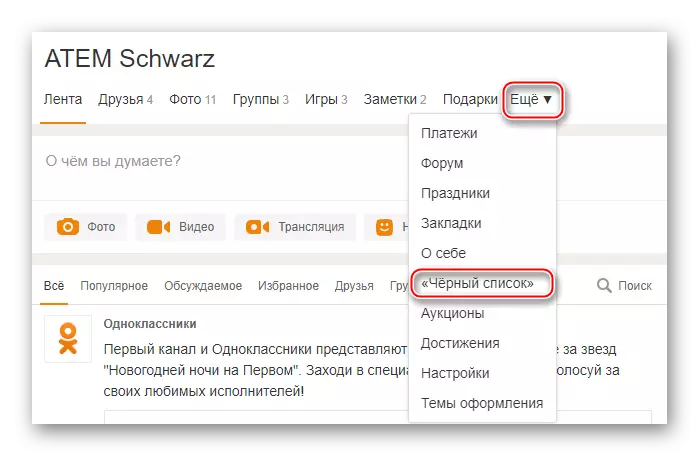

Metode 2: Mobil applikasjon
Hvis du bruker en mobil applikasjonsklassekamerater, blir du ikke nødvendigvis transplantert for en datamaskin for å låse opp en person, siden all nødvendig funksjonalitet allerede er inkludert i den som standard. Sant, det er ikke helt praktisk å bruke.
Trinn-for-trinns instruksjon ser slik ut:
- Skyv gardinen, som er skjult bak venstre side av skjermen, ved hjelp av bevegelsen med fingeren på høyre side. Klikk på din avatar.
- Under navnet og avataren velger du et ikon med en treveis, som er signert som "andre handlinger".
- Fra rullegardinmenyen, gå til "Black List".
- Finn en person som ønsker å fjerne fra nødsituasjonen derfra, og klikk på Troyath-ikonet, som ligger overfor navnet. "Lås opp" -elementet vises, bruk det.
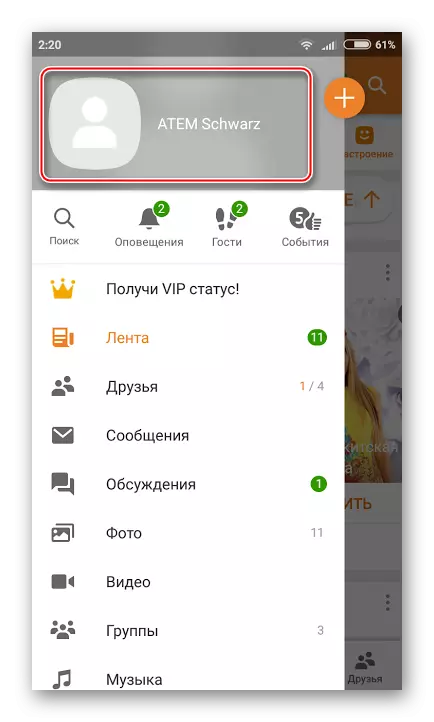
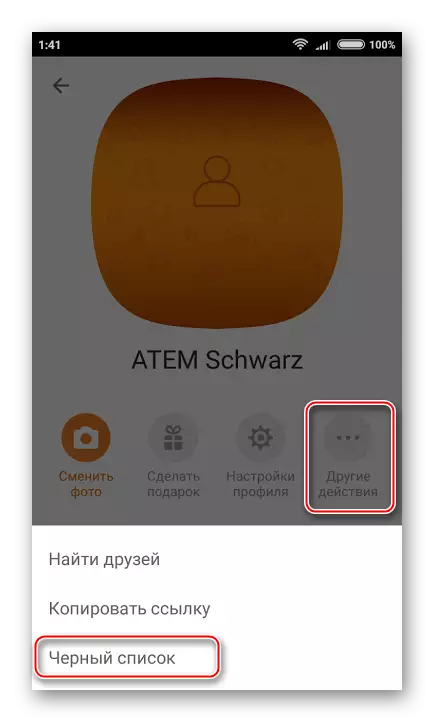
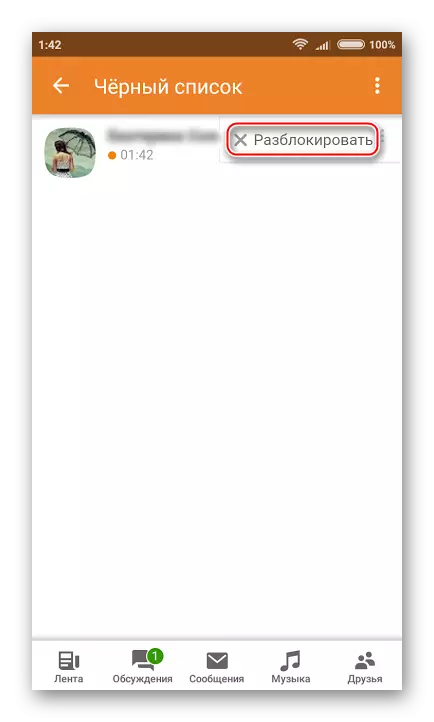
Som du kan se, kan en person enkelt ikke bare legge til "svartlisten", men også trekke ut derfra hvis det er nødvendig. Det er verdt å huske at brukerne ikke mottar varsler når du legger til dem / fjerner dem fra "Black List".
